Hvernig á að tengjast Wi-Fi á Samsung sjónvarpi

Þó að sjónvarp muni líklega virka vel án nettengingar ef þú ert með kapaláskrift, eru bandarískir notendur farnir að skipta yfir í nettengingu
Flest okkar nota Google Chrome sem vafrann, en þegar við vökrum á Google Chrome rekumst við á nokkur sprettigluggaskilaboð eða villuskilaboð (svo sem staðfesta villu í endursendingu eyðublaðs, Err_Connection_Reset , DNS_Probe_Finished_No_Internet o.s.frv.) . En við skiljum sjaldan hvaða merkingu það vill koma á framfæri. Ein algengasta villan sem þú hefðir rekist á væri sprettigluggan Staðfesta endursendingu eyðublaðs með villukóðanum á þessa leið: „ Ýttu á endurhlaðahnappinn til að senda aftur gögnin sem þarf til að hlaða síðuna.
En í raun er staðfesta endursending eyðublaðs meira „eiginleiki“ Google Chrome en villa. Í þessari grein muntu rekast á hvers vegna þetta staðfestir sprettiglugga fyrir endursendingu eyðublaða og nokkrar leiðir til að laga þetta mál.
Innihald
Hluti
Hvers vegna birtist villa í staðfestingu á endursendingu eyðublaðs?
Staðfesta endursendingu eyðublaðsins birtist þegar þú endurnýjar vefsíðu vafrans eða þegar ýtt er á bakhnappinn (reynir að fara aftur á fyrri vefsíðu). Ofurnotendaspjöldin töldu þetta vera eiginleika frekar en að kalla það sem villu. Þrátt fyrir að margir notendur hafi ítrekað greint frá því er þessi eiginleiki enn viðvarandi í öllum útgáfum af Google Chrome og öðrum vöfrum.
Ástæðan á bak við þetta er veikbyggða einingin í Google Chrome sem fjallar um áframsendur eða afturábak hreyfingar vefsíðunnar. Og nú er næstum ómögulegt að leysa þetta mál. Það eru nokkrar sérstakar ástæður á bak við að þessi villa birtist aftur og aftur. Þessar ástæður eru:
Þessum eiginleika hafði verið bætt við til að koma í veg fyrir að innsláttur endurtaki sig eftir að ýtt var á endurnýjunarhnappinn. Til dæmis, eftir að hafa fyllt út hvaða eyðublað sem er, sendirðu það til skila, en áður en það berst þjóninum, ýtirðu fyrir mistök á endurnýjunarhnappinn. Þannig birtist sprettigluggan „staðfesta endursendingu eyðublaðs“ .
Ef þessi eiginleiki var ekki byggður, þá voru möguleikar á því að tveir reikningar yrðu búnir til með sömu upplýsingum, sem er óæskilegt. Þannig hafði þessi eiginleiki verið þróaður og æft. Þó að stundum gætirðu orðið pirraður af þessum sprettiglugga ef þú ýtir óvart á endurnýjunarhnappinn. Þannig að þörfin á að laga það krefst aðferða til að leysa þetta mál.
Hvernig á að laga villu í staðfestingu á endursendingu eyðublaðs
Nú skulum við tala um fjölmargar leiðir sem þú getur leyst villu Google Chrome við endursendingu staðfestingareyðublaðs. Eftirfarandi aðferðir geta hjálpað þér að slökkva á villunni fyrir endursendingu staðfestingareyðublaðs.
| Fjöldi lausna | Nafn lausnar |
|---|---|
| Lausn 1 | Að nota Google Chrome eiginleika |
| Lausn 2 | Notkun GET í stað POST Method |
| Lausn 3 | Slökktu á hreyfingu yfir vafranum |
| Lausn 4 | Hreinsaðu vafragögn í Google Chrome |
| Lausn 5 | Endurstilltu vafrastillingar í Chrome |
| Lausn 6 | Slökktu á vafraviðbótum sem stangast á í Chrome |
| Lausn 7 | Notaðu PRG mynstur |
| Lausn 8 | Notaðu AJAX Senda hnappinn |
| Lausn 9 | Bættu við merki inni í hluta |
Lausn 1: Notaðu eiginleika Google Chrome
Einu sinni var notandi Google Chrome svo pirraður á þessari villu að hann vildi hvort sem er að þetta yrði lagað og þá fann hann leið til að laga þennan galla með því að nota Google Chrome eiginleika. Þú getur lagað þetta með því að fylgja nokkrum einföldum skrefum.
Skref 1: Fyrst af öllu, hægrismelltu á flýtileiðartáknið í Google Chrome og veldu eiginleika valkostinn. Valmynd mun spretta upp og þú munt geta séð reit sem er nefndur sem skotmark.
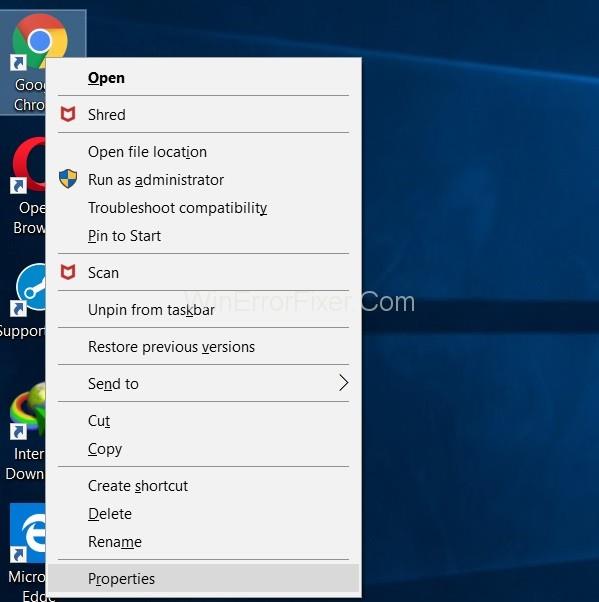
Skref 2: Bættu nú bara við þessum texta " -disable-prompt-on-repost " í lok marksins.
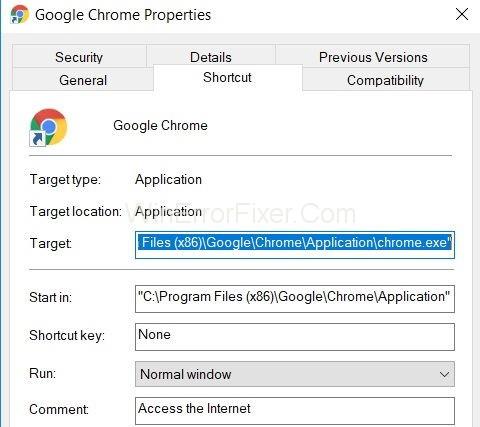
Til dæmis:- ef markmiðið er
"C:\Program Files (x86)\Google\Chrome\Application\chrome.exe"C:\ program files ( x 86) \ Google\ Chrome\ Application\Chrome.exe
Breyttu einfaldlega markslóðinni hér að ofan með
"C:\ program files (x86)\ Google\ Chrome\ application\Chrome.exe"-disable-prompt-on repost.
Skref 3: Lokaðu síðan Google Chrome (ef það er opnað) og endurræstu forritið með sömu flýtileið.
Skref 4: Athugaðu að lokum hvort sams konar samræða birtist eða ekki við að endurnýja vefsíðuna.
Mundu að ef þú ert að nota þessa aðferð til að laga vandamálið við endursendingu staðfestingareyðublaðsins, þá ættir þú að hafa tvær flýtileiðir í vafranum. Af þeim tveimur ætti einn flýtileið að vera stilltur með ofangreindri aðferð, en hinn ætti að hafa sjálfgefna eiginleika. Notkun tiltekinnar flýtileiðar fer eftir tegund vinnu sem þú vilt bera.
Til dæmis, verk sem þurfa að leggja fram persónulegar upplýsingar þínar eins og kreditkortaupplýsingar eða eitthvað slíkt, ætti að framkvæma með flýtileiðinni með sjálfgefnum eiginleikum [í öryggissjónarmiði] til að halda upplýsingum þínum öruggum.
Lausn 2: Notaðu GET í staðinn fyrir POST aðferð
Fyrsta aðferðin er að skipta út POST aðferðinni. Í þessari aðferð notarðu GET í stað POST.GET og Post eru báðar HTTP aðferðir. HTTP [hypertext transfer protocol] er tengill milli biðlara og netþjóns sem gerir viðskiptavininum kleift að fá gögn frá þjóninum.
Færslan er http-aðferð þar sem gögnin sem færð eru inn á formi verða ekki bætt við slóðina og er því trúnaðarmál. Upplýsingarnar eru áfram ósýnilegar notandanum. Þó að ef eyðublaðið notar GET aðferðina er trúnaður um frekari upplýsingar ekki tryggður. Upplýsingarnar eru bætt við slóðina, þannig að við notum almennt ekki GET.
En til að leysa villuna við endursendingu staðfestingareyðublaðsins geturðu skipt út færsluaðferðinni fyrir GET aðferð [ef síðan þín er þannig að þú hafir leyfi til að breyta gögnum á síðunni]. Til að gera það: -
Skref 1 : Þú þarft að fjarlægja færsluna af vefslóðinni og nota GET í staðinn.
Til dæmis:-
//Remove POST
//Use GET
Athugaðu ef þú ert venjulegur notandi af Google Chrome eða öðrum vafra, þá gæti þessi aðferð ekki verið besti kosturinn vegna þess að þetta er tímabundin aðferð til að leysa villuna við endursendingu staðfestingareyðublaðsins. En það eru líka nokkrar aðrar leiðir til að laga þetta ef þú vilt fá ákjósanlega lausn.
Lausn 3: Slökktu á hreyfingu yfir vafranum
Þessi aðferð er einföld og kemur frá öðrum pirruðum notanda, samkvæmt honum er endursending staðfestingareyðublaðsins í raun ekki galli. Það gerist vegna þess að vafrinn getur ekki vistað póstbeiðnir í skyndiminni og reynir að senda upplýsingarnar aftur við endurnýjun.
Til að forðast þetta þarftu einfaldlega að fylgja skrefinu hér að neðan.
Skref 1: Slökktu á hreyfihnappunum (hnappar til baka eða áfram á síðum) fyrir vafrann.
Athugið: Á snertiskjáum geturðu náð þessu með því að slökkva á rennivalkostinum til að færa síðu fram og til baka. Jafnvel þó að þú ýtir á endurhlaða óvart, mun þessi valmynd ekki birtast.
Lausn 4: Hreinsaðu vafragögn í Google Chrome
Með því að hreinsa Google Chrome vafragögn af og til geturðu slökkt á þessum eiginleika auðveldlega. Rökfræðin á bak við þetta er að vafrinn man upplýsingarnar þegar búið er að fylla út eyðublöðin. Þannig er tvíföldun gagna möguleg. Með því að hreinsa öll vafragögn (þ.e. feril, lykilorð, vafrakökur, gögn í skyndiminni osfrv.), þvingar þú vafrann til að gleyma hlutum; þess vegna er tvíverknað forðast. Til að hreinsa vafragögnin: -
Step 1: Open the Google Chrome Browser and click on three dots placed vertically on the right top-most corner of the browser.
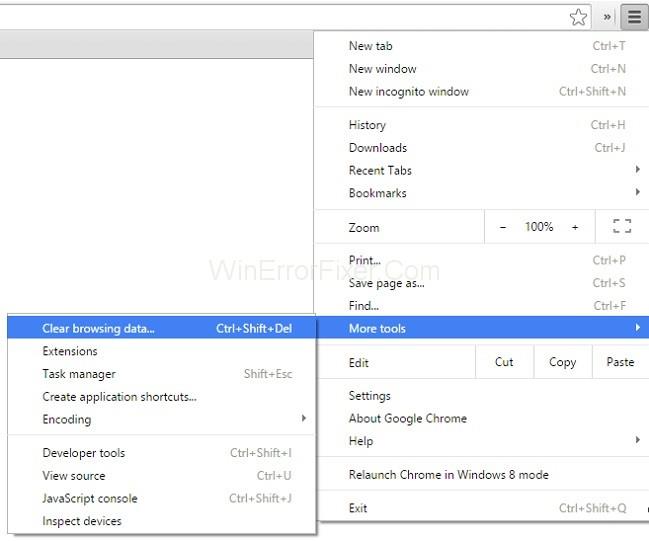
Step 2: After that, select more tools followed by Clear browsing data from the menu.
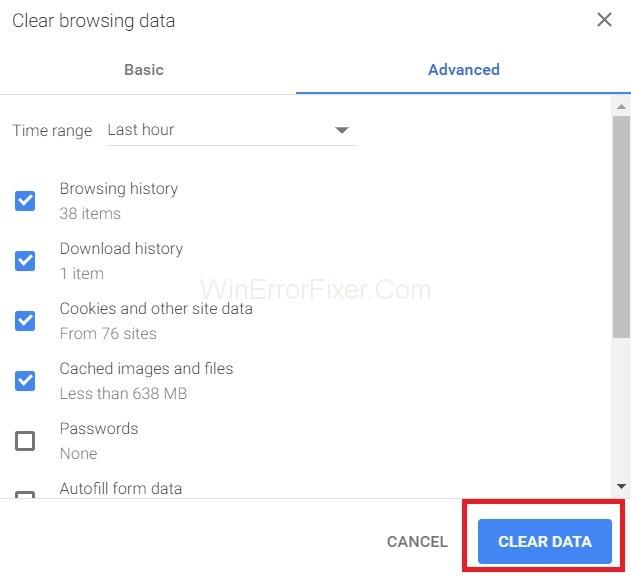
Step 3: At last, navigate to the advanced tab and select the data that you want to delete. Then, hit clear data.
Solution 5: Reset Browser Settings in Chrome
Resetting Chrome browser settings is also an optimum solution to fix this confirm form resubmission error. Improper browser settings may lead to popups and to undo the settings or to reset the browser settings, all you need to do is follow the steps below:-
Step 1: First of all, click on three dots placed vertically on the top right corner of your browser to open a menu, namely the control menu.
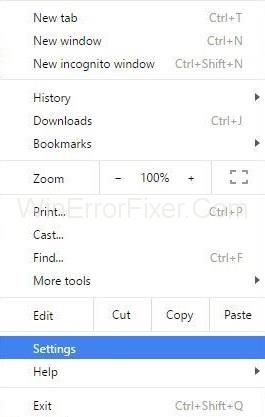
Step 2: Then, choose the Settings to option from the menu.
Step 3: Scroll down and click on Show advanced settings.
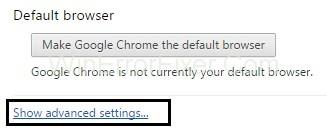
Step 4: Then, find “Restore settings to their original default” at the end of the page and click on it.
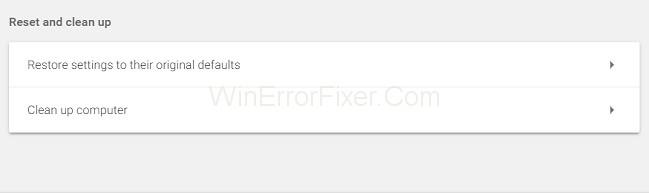
Step 5: At last, click on Reset settings, and you are done.
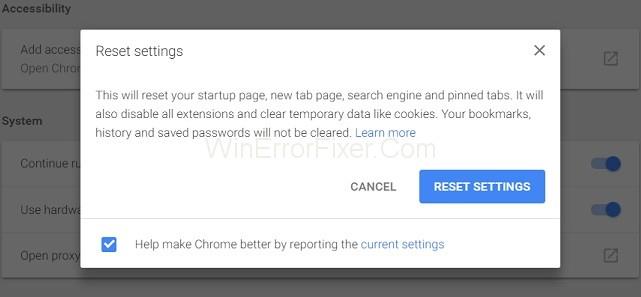
Solution 6: Disable Conflicting Browser Extensions in Chrome
Disabling the corrupted extensions can also solve the Confirm Form Resubmission error. To do so, you need to follow the steps below:
Skref 1: Smelltu á punktana þrjá sem eru settir lóðrétt efst í hægra horninu í vafranum þínum.
Skref 2: Farðu síðan í fleiri Verkfæri → Viðbætur .
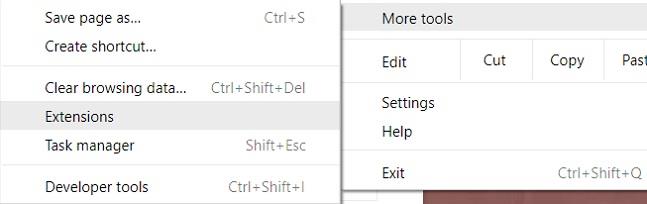
Skref 3: Að lokum, finndu skemmdu viðbótina af listanum, fylgt eftir með því að slökkva á henni og virkja aftur.
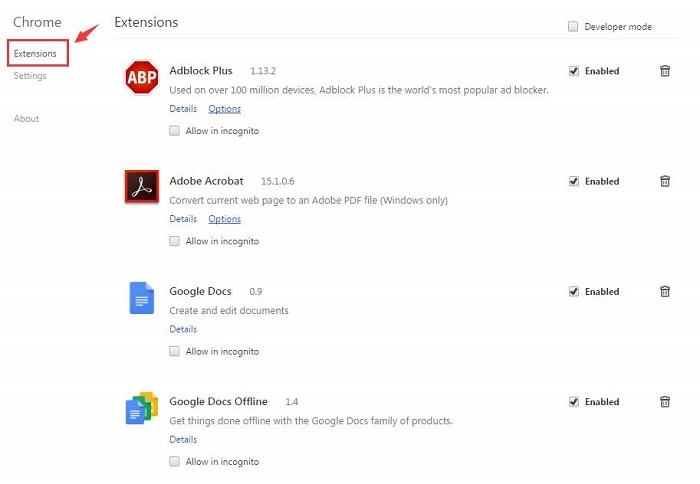
Allar viðbætur sem þú ert með í vafranum verða óvirkar í einu sinni og þú getur virkjað allar aftur samkvæmt kröfum. Að lokum geturðu reynt að athuga síðuna aftur til að sjá hvort vandamálið þitt sé leyst eða ekki.
Lausn 7: Notaðu PRG mynstur
PRG stendur fyrir POST / redirect / GET mynstur. Venjulega innleiða eyðublöðin á vefsíðum aðeins með því að nota POST hluta PRG, sem leiðir til endurskilavillu. Ef við tryggjum að PRG feli algerlega í sér, þá getum við stöðvað þessa villu.
Alltaf þegar einhver síða þarf eyðublað, hannaðu það þannig að það sendi ekki gögnin beint á netþjóninn. Þú getur bætt einni síðu á milli síðunnar og raunverulegrar síðu. Þetta gæti hjálpað til við að leysa vandamálið með að opna samræður. Við skulum sjá fljótlegt dæmi sem Mike býður upp á frá staflaflæði.
Dæmi:-
if(!empty($_POST[‘username’] && !empty($_POST[‘password’])) {
$user = new User;
$user->login($_POST[‘username’], $_POST[‘password’]);
if ($user->isLoggedIn()) {
header(“Location: /admin/welcome.php”);
exit;
}
else {
header(“Location: /login.php?invalid_login”);
}
}
Við getum líka notað: -
if (isset($_GET[‘invalid_login’])) {
echo “Your username and password combination is invalid”;
}
Til að birta villuboð ef notandanafnið og lykilorðið samanlagt passaði ekki saman og það vill ekki beina þeim aftur á innskráningarsíðuna eins og í fyrra tilvikinu.
Lausn 8: Notaðu AJAX Senda hnappinn
Einnig geturðu notað AJAX fall jQuery til að stöðva endurhleðslu eyðublaðsins sem sent var inn.
Til að gera það með því að fylgja kóða síðunnar þinnar.
$.ajax({
type: “POST”,
URL: “bin/validation.php”
data: dataString,
success: function(){
//Whatever you want to do on successful submission
}
});
return false;
AJAX () aðgerðin vinnur í grundvallaratriðum úr gagnareitnum á formi í samræmi við PHP skrána sem gefin er upp sem URL eign. Ef gögnin eru fullgilt þýðir það að eyðublaðið hafi verið skilað inn og skilar það ósatt þannig að jafnvel þó að síðan verði endurhlaðin, þá myndi enginn samræða sprettur upp.
Lausn 9: Bættu við merki inni
Hluti
Þessi aðferð virkar aðeins þegar vefsíðan sjálf byrjar beiðnina og notandinn hefur endurnýjað síðuna. Þú getur stöðvað sprettigluggann með því að ná í frumkóða vefsíðunnar og bæta eftirfarandi merki við
hluta síðunnar.
Lausn 9: Eyddu „No-Store“ úr hausnum
Haus eyðublaðsins getur einnig leitt til þess að Staðfesta endursendingu eyðublaðs birtist. Athugaðu ef þú ert að nota eyðublað með þessu í hausnum:
header(‘Cache-Control: no-store, no-cache, must-revalidate, max-age=0’);
Þá er hægt að leysa málið með því að:-
Skref 1: Fyrst af öllu, reyndu að eyða (engin verslun) úr hausnum.
Skref 2: Uppfærðu síðan síðuna.
Skref 3: Að lokum skaltu slá inn upplýsingarnar aftur á eyðublaðið og endurnýja til að athuga hvort villan sé lagfærð eða ekki.
Lestu líka:
Niðurstaða
Staðfesta endursending eyðublaðs er í raun vafraeiginleiki frekar en villa. Þessi eiginleiki hjálpar til við að tryggja að fjölföldun upplýsinga eigi sér ekki stað. Til dæmis er hægt að gjaldfæra kreditkortið þitt tvisvar ef það var ekki fyrir staðfesta endursendingu eyðublaðs. En það er eflaust pirrandi eiginleiki.
Í þessari grein rákumst við á sérstakar leiðir til að laga villu í staðfestingu á endursendingu eyðublaðs . Þú getur fylgst með hvaða aðferð sem er til að leysa vandamálið, en ef það er enn viðvarandi skaltu ganga úr skugga um að nettengingin þín sé ekki hæg. Þess vegna er þetta mál mjög lítið og hægt að leysa það með nokkrum einföldum aðferðum sem þú getur framkvæmt innan nokkurra mínútna.
Þó að sjónvarp muni líklega virka vel án nettengingar ef þú ert með kapaláskrift, eru bandarískir notendur farnir að skipta yfir í nettengingu
Eins og í hinum raunverulega heimi mun sköpunarverkið þitt í Sims 4 á endanum eldast og deyja. Simsar eldast náttúrulega í gegnum sjö lífsstig: Barn, Smábarn, Barn, Unglingur,
Obsidian er með margar viðbætur sem gera þér kleift að forsníða glósurnar þínar og nota línurit og myndir til að gera þær þýðingarmeiri. Þó að sniðmöguleikar séu takmarkaðir,
„Baldur's Gate 3“ (BG3) er grípandi hlutverkaleikur (RPG) innblásinn af Dungeons and Dragons. Þetta er umfangsmikill leikur sem felur í sér óteljandi hliðarverkefni
Með útgáfu Legend of Zelda: Tears of the Kingdom geta aðdáendur komist inn í anda leiksins með besta HD veggfóðurinu. Meðan þú gætir notað
https://www.youtube.com/watch?v=LKqi1dlG8IM Margir spyrja, hvað heitir þetta lag? Spurningin hefur verið til síðan tónlist hófst. Þú heyrir eitthvað sem þú
Hisense sjónvörp hafa verið að ná vinsældum sem ágætis fjárhagsáætlun fyrir frábær myndgæði og nútíma snjalleiginleika. En það er líka falið
Ef þú notar Viber reglulega gætirðu viljað athuga hvort einhverjum hafi líkað við skilaboð. Kannski skrifaðir þú eitthvað til að fá vin þinn til að hlæja, eða vilt bara
Ef þú átt Apple tæki hefurðu eflaust fengið óumbeðin skilaboð. Þetta gæti hafa verið frá fólki sem þú þekkir sem þú vilt ekki að sendi þér
TikTok hefur vald til að skjóta fyrirtækinu þínu eða feril og taka þig frá núlli í hetju á skömmum tíma, sem er ótrúlegt. Áður fyrr þurftu menn að hoppa








